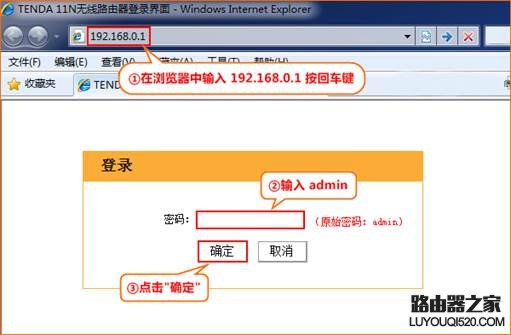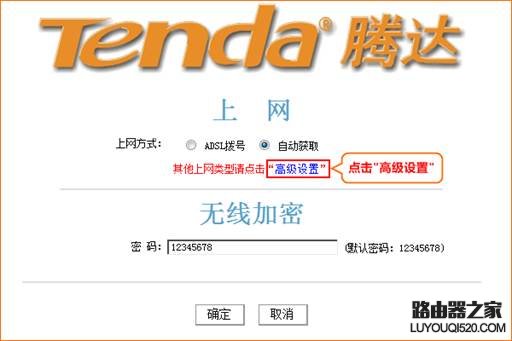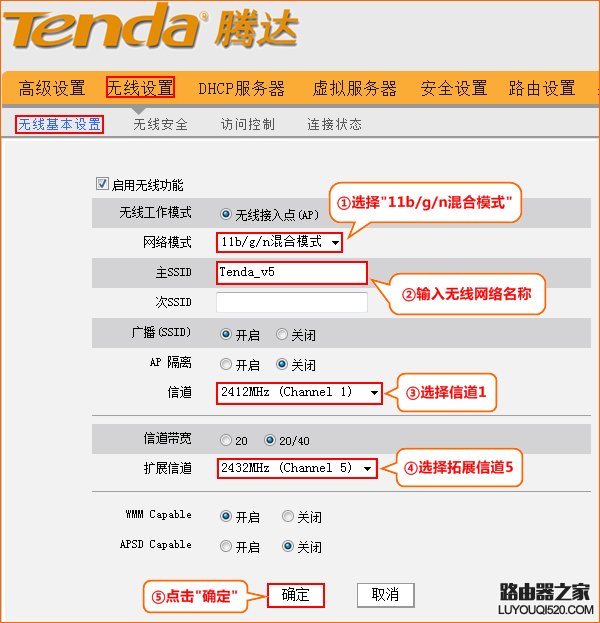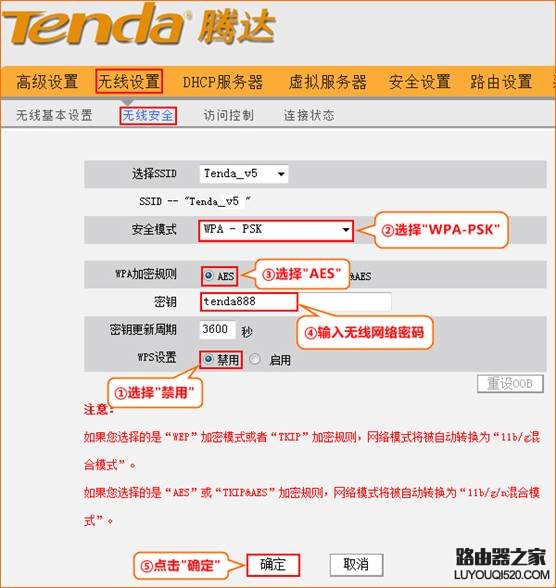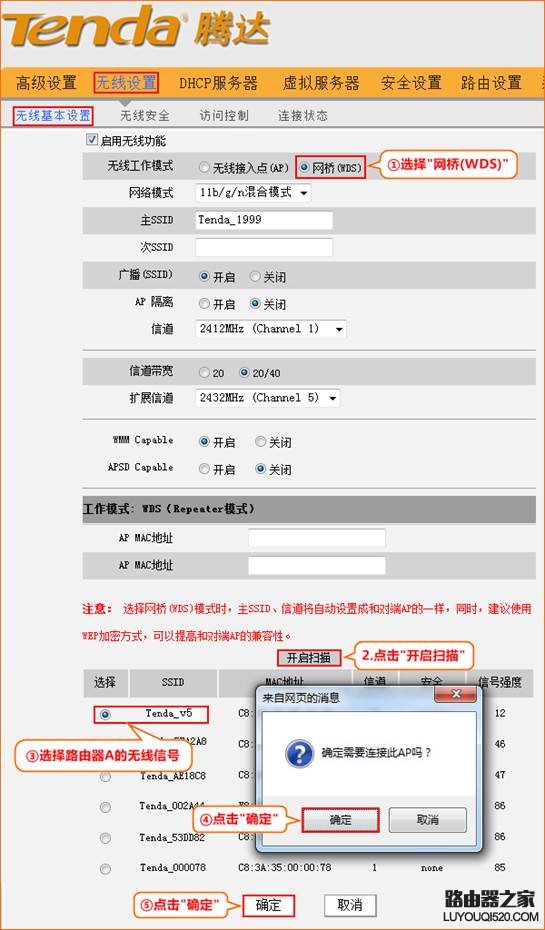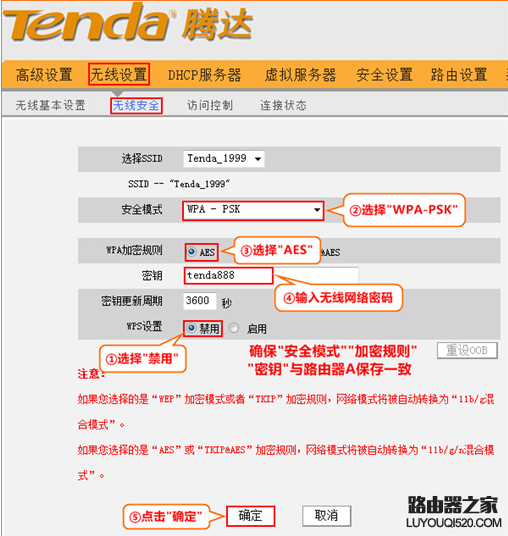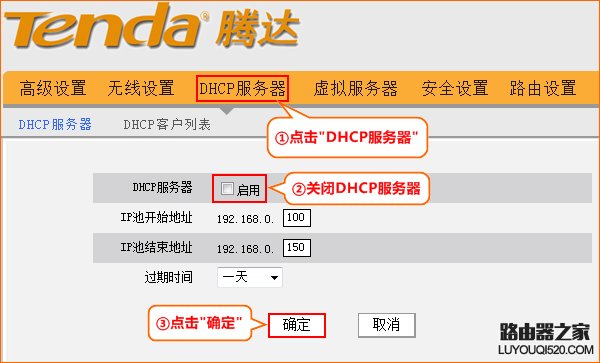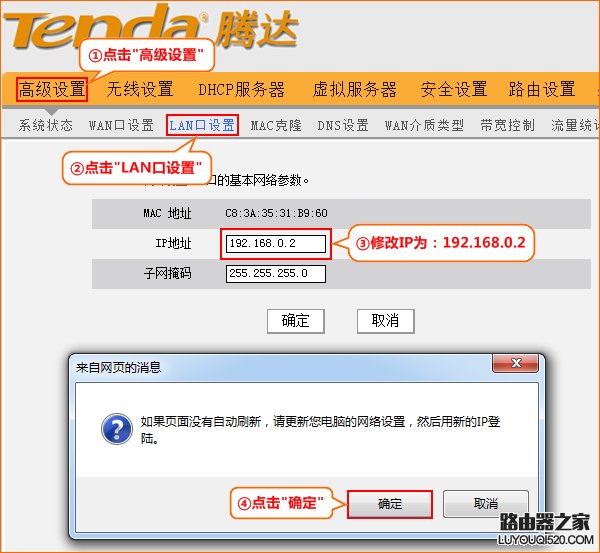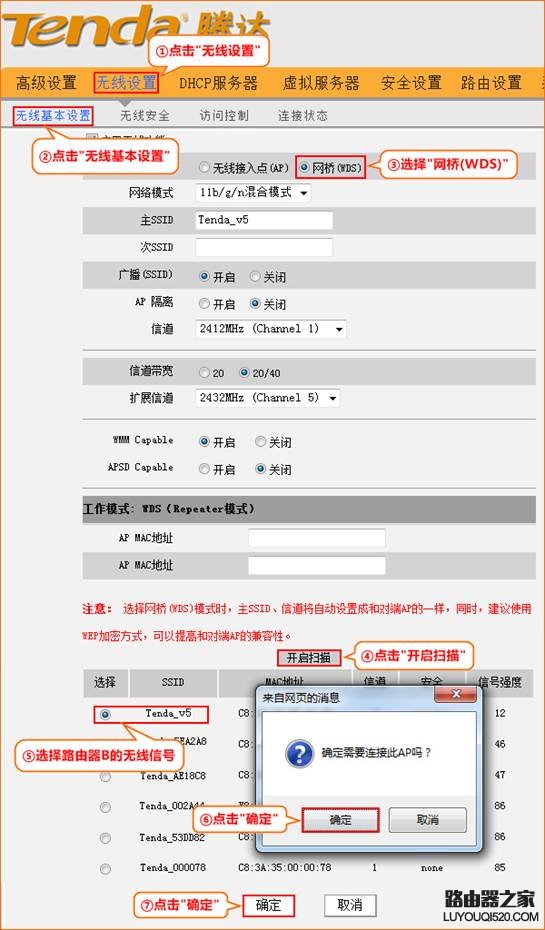第一步:配置路由器A的无线参数,并记录下路由器A的安全模式和加密规则;
1、在浏览器中输入:192.168.0.1 按回车键,在跳转的页面中输入密码 admin 点击确定;
(图1)
2、点击高级设置;
(图2)
3、点击无线设置-无线基本设置设置路由器A的无线基本参数:
(图3)
4、点击无线安全设置路由器A的无线加密信息:
(图4)
第二步:路由器B扫描路由器A的无线信号,确保安全模式和加密规则与路由器A保持一致
1、登录路由器B,把无线路由器B的无线工作模式设置为:网桥(WDS),扫描路由器A的无线信号;
(图5)
2、确保路由器B的完全模式、加密规则、密钥,与路由器A保持一致;
(图6)
第三步:关闭路由器B的DHCP功能,修改LAN口地址
1、关闭路由器B的DHCP功能;
(图7)
2、修改路由器B的LAN口地址为192.168.0.2(避免与路由器A的的管理地址冲突)
(图8)
第四步:路由器A扫描路由器B的无线信号
登录路由器A,把无线路由器A的无线工作模式设置为:网桥(WDS),扫描并添加路由器B的MAC地址;
(图9)
第五步:测试WDS是否桥接成功。
电脑连接A或者B随便一台路由器,开始运行打开cmd,ping两台路由器的网关地址,本例中为ping 192.168.0.1和192.168.0.2,若能全部ping通,说明设置成功。
备注:本文档适用于2台腾达路由器需要设置WDS的配置,主路由器A为正常上网,设置副路由器B桥接主路由器A 。